วิธีการเปลี่ยนวิธีการชำระเงิน PayPal ของคุณสำหรับการชำระเงินอัตโนมัติและการสมัครสมาชิก
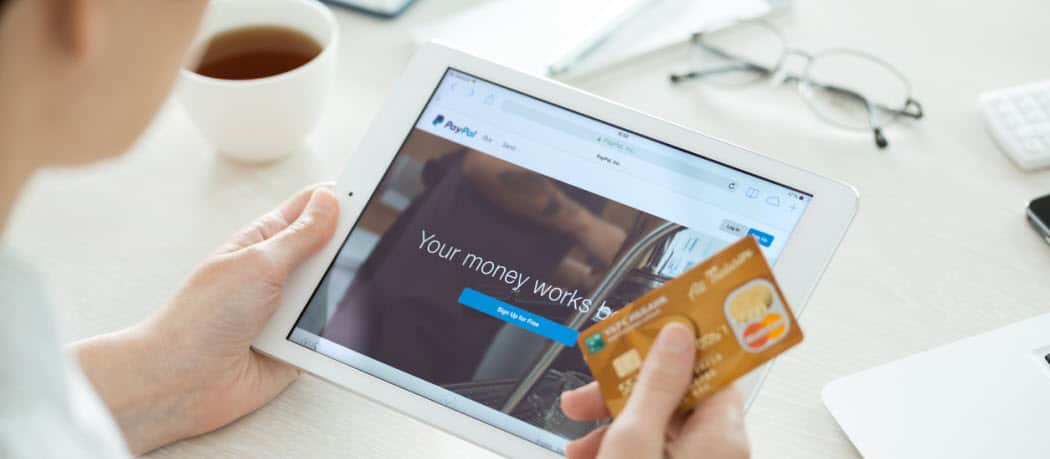
เมื่อคุณใช้ PayPal เพื่อส่งการชำระเงินหรือซื้อของทางออนไลน์คุณจะไม่ถูก จำกัด อยู่ในบัญชีธนาคารหรือบัตรที่เชื่อมโยง นี่คือวิธีเปลี่ยนวิธีการชำระเงินที่คุณต้องการสำหรับการชำระเงินอัตโนมัติและการสมัครรับข้อมูล
การนำทางการตั้งค่าของ PayPal อาจทำให้สับสน คุณเข้าสู่การเปลี่ยนวิธีการชำระเงินสำหรับช่องสมัครสมาชิกรายเดือน แต่วิธีการนี้ไม่ชัดเจนในทันที ในที่สุดคุณจะพบตัวเลือก“ ตั้งค่าตามต้องการ” คลิกแล้วลืมไปจนถึงเดือนถัดไป…เมื่อ PayPal ชำระเงินจากบัตรเครดิตผิด! เกิดอะไรขึ้น?
เมื่อคุณใช้ PayPal เพื่อส่งการชำระเงินหรือร้านค้าออนไลน์คุณไม่ได้ จำกัด อยู่ในบัญชีธนาคารหรือบัตรที่เชื่อมโยง การเพิ่มบัตรเครดิตและเดบิตหลายใบรวมถึงธนาคารของคุณไปยังบัญชี PayPal ของคุณนั้นเป็นตัวเลือก แต่มันให้อิสระคุณในการเลือกวิธีการชำระเงินของคุณในเวลาเช็คเอาต์ ดังนั้นคุณจะสามารถจัดการการชำระเงินที่มาจากบัญชีใดได้อย่างไร และคุณจะเปลี่ยนวิธีการชำระเงินอย่างไรเมื่อมันมาถึงการสมัครสมาชิกหรือการชำระเงินอื่น ๆ ที่เกิดขึ้น? เป็นไปได้ที่จะทำเช่นนั้นโดยไม่ต้องยกเลิกและเริ่มการสมัครใหม่ แต่อินเทอร์เฟซของ PayPal ไม่ชัดเจนเกินไป - โดยเฉพาะอย่างยิ่งเมื่อคุณอยู่ในแอป
PayPal ใช้บัญชีเงินสดของคุณก่อน
หากคุณมีเงินอยู่ในเงินสดหรือเงินสดของคุณนอกจากนี้บัญชี PayPal ใช้ยอดเงินนี้ก่อนและไม่มีทางแก้ไขได้ เนื่องจากกฎระเบียบใหม่ที่เริ่มขึ้นในปีนี้วิธีเดียวที่จะเก็บเงินภายใน PayPal หลังจากเดือนมีนาคม 2562 คือการเชื่อมโยงบัญชีเงินสดหรือเงินสดพลัส หากคุณมียอดคงเหลือ ณ สิ้นเดือนมีนาคม PayPal จะสร้างหนึ่งในสิ่งเหล่านี้ให้คุณโดยอัตโนมัติ ถ้าไม่เช่นนั้น PayPal จะให้ทางเลือกแก่คุณในการสร้างหากมีคนส่งเงินให้คุณและคุณเลือก เก็บไว้ใน PayPal ตัวเลือก เมื่อคุณตั้งค่าบัญชีเงินสดแล้วคุณจะมีเงินอยู่ในบัญชีเมื่อคุณได้รับการชำระเงินผ่าน PayPal หรือเพิ่มเงิน (โดยการโอนจากธนาคารที่เชื่อมโยงของคุณโดยการเพิ่มเงินสดที่ร้านค้าที่เข้าร่วมหรือเช็คเงินสด ผ่านแอพ) และอย่าโอนออกไป
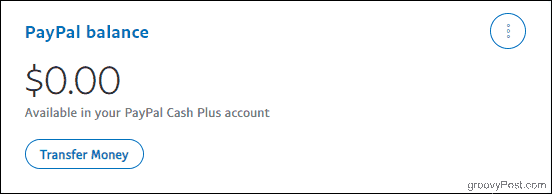
อีกครั้งการรักษาความสมดุลด้วยวิธีนี้เป็นทางเลือก แต่ถ้าคุณมีหนึ่ง PayPal จะถอนเงินจากมันก่อนที่จะไปยังบัตรที่เชื่อมโยงหรือบัญชีธนาคาร - แม้ว่าคุณจะตั้งเป็นค่าเริ่มต้นก็ตาม
หลังจากยอดคงเหลือของคุณ PayPal ใช้วิธีการชำระเงินที่คุณต้องการ
หากคุณไม่เคยตั้งค่าบัญชียอดเงินหรือถ้าคุณทำได้ แต่ไม่มียอดเงินคงเหลือ PayPal ใช้ "วิธีชำระเงินที่คุณต้องการ" ซึ่งเป็นวิธีชำระเงินสำรองเริ่มต้นของคุณ การเปลี่ยนการตั้งค่านี้มีผลต่อแหล่งเงินทุนหลักสำหรับการเตรียมการชำระเงินใด ๆ ที่คุณดำเนินการไปข้างหน้า อย่างไรก็ตามไม่ได้เปลี่ยนวิธีการชำระเงินที่คุณใช้สำหรับการสมัครสมาชิกหรือข้อตกลงการชำระเงินที่คุณได้รับอนุญาตแล้วเช่นผู้ค้าปลีกออนไลน์ที่คุณซื้อมาก่อน หากคุณต้องการเปลี่ยนวิธีการชำระเงินที่มีอยู่สำหรับการสมัครสมาชิกหรือร้านค้าเฉพาะ - กล่าวคือบัตรเครดิตของคุณเป็นบัญชีตรวจสอบของคุณ - คุณจะต้องเจาะลึกลงไปอีกหน่อย
โปรดทราบว่าคุณ จำกัด การเข้าถึงการตั้งค่าผ่านแอพ PayPal หากต้องการทำการเปลี่ยนแปลงต่อไปนี้ให้ลงชื่อเข้าใช้ PayPal บนเว็บเบราว์เซอร์ (เดสก์ท็อปหรืออุปกรณ์เคลื่อนที่จะใช้งานได้)
การเปลี่ยนวิธีชำระเงินที่ต้องการ
ก่อนอื่นมาทำความรู้จักกับการเปลี่ยนค่าเริ่มต้นของคุณวิธีชำระเงินสำรองสำหรับการเตรียมการชำระเงินใหม่ ๆ ที่คุณดำเนินการต่อไป โปรดทราบว่า PayPal จะยังคงใช้เงินใด ๆ ที่มีอยู่ในยอดเงินในบัญชี PayPal ของคุณก่อนโดยไม่คำนึงถึงตัวเลือกที่คุณเลือกที่นี่
จากหน้าต่างเบราว์เซอร์ของคุณเข้าสู่บัญชี PayPal ของคุณ (ตรวจสอบให้แน่ใจว่าคุณใช้การอนุญาตแบบสองปัจจัยเพื่อความปลอดภัยเป็นพิเศษขณะที่คุณอยู่) จากนั้นคลิก กระเป๋าสตางค์ แถบ
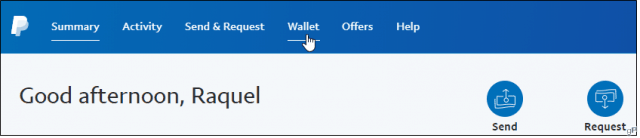
คุณจะเห็นรายการวิธีการชำระเงินที่คุณเชื่อมโยงทางด้านซ้าย คลิกรายการที่คุณต้องการเริ่มต้นแล้วคลิกตกลง ตั้งเป็นที่ต้องการ. คุณจะสังเกตเห็นไอคอนเครื่องหมายถูกปรากฏขึ้นยืนยันการเลือกของคุณและ PayPal จะส่งอีเมลให้คุณเพื่อแจ้งให้คุณทราบว่ามีการเปลี่ยนแปลงเกิดขึ้น ในที่สุด PayPal ช่วยให้คุณเปลี่ยนใจเมื่อคุณเช็คเอาต์ที่ร้านค้าออนไลน์ดังนั้นวิธีการชำระเงินที่คุณต้องการไม่ได้เป็นที่ต้องการ
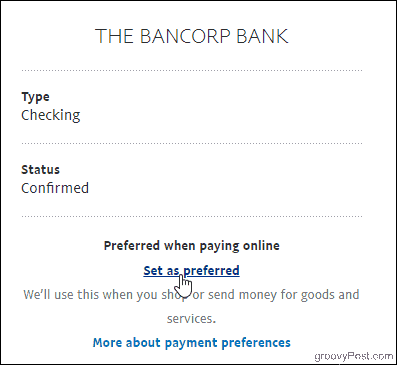
อ่านต่อหากคุณต้องการเปลี่ยนแหล่งเงินทุนสำหรับการชำระเงินล่วงหน้าที่ได้รับอนุญาตหรือที่เกิดขึ้นเป็นประจำซึ่งจะต้องแก้ไขเป็นรายบุคคล
การเปลี่ยนวิธีการชำระเงินสำหรับการสมัครสมาชิกและการชำระเงินอัตโนมัติ
เข้าถึง PayPal อีกครั้งในเบราว์เซอร์ของคุณ ลงชื่อเข้าใช้บัญชีของคุณจากนั้นคลิกไอคอนรูปเฟืองที่ด้านบนขวาของหน้าเพื่อเข้าถึงการตั้งค่าบัญชีของคุณ
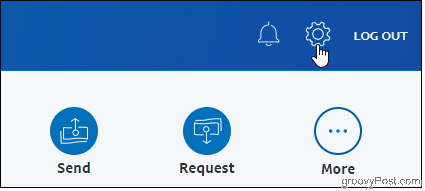
จากนั้นคลิก การชำระเงิน แถบ
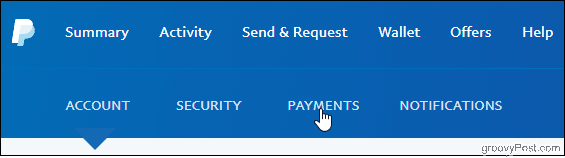
เมื่ออยู่ในหน้าการชำระเงินให้คลิกที่ จัดการการชำระเงินอัตโนมัติ ปุ่ม.
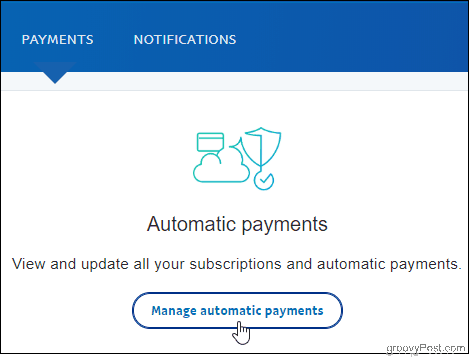
คุณจะเห็นพ่อค้าที่คุณได้รับอนุญาตในรายการด้านซ้ายมือ คลิกหนึ่งรายการเพื่อดูกิจกรรมการชำระเงินจำนวนเงินที่เรียกเก็บเงินและแม้กระทั่งข้อมูลติดต่อเพิ่มเติมจากวิธีการชำระเงินที่คุณใช้ คุณสามารถยกเลิกบัญชีได้จากหน้านี้
จากนั้นคลิกที่ไอคอนแก้ไขและเลือกวิธีชำระเงินผู้ขายนั้น จากนั้นหากคุณจ่ายเงินให้ผู้ขายในประเทศอื่นคุณต้องเลือกที่จะคลิก ตัวเลือกการแปลง เพื่อเปลี่ยนวิธีที่ PayPal จัดการกับการแปลงสกุลเงินใด ๆ ที่ต้องเกิดขึ้น
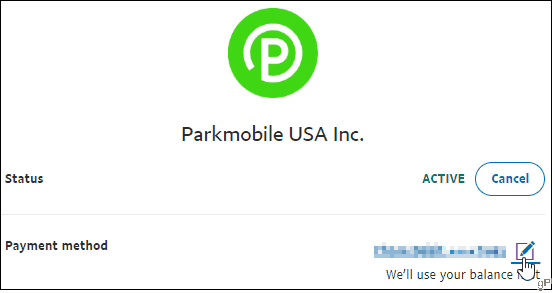
ช่วยด้วย! ผู้ขายของฉันไม่อยู่ในรายการ
ลองคลิกที่ แสดงที่ไม่ใช้งาน ปุ่มตัวเลือกในกรณีที่คุณเคยยกเลิกบัญชีที่คุณกำลังมองหา
หรือคลิกปุ่ม จัดการการชำระเงินที่อนุมัติล่วงหน้า ลิงก์เนื่องจากอาจมีอยู่ในรายการแทน เมื่อคุณพบผู้ขายที่นี่ให้คลิกเพื่อไปยังรายละเอียดการเรียกเก็บเงินซึ่งคุณสามารถทำการเปลี่ยนแปลงได้
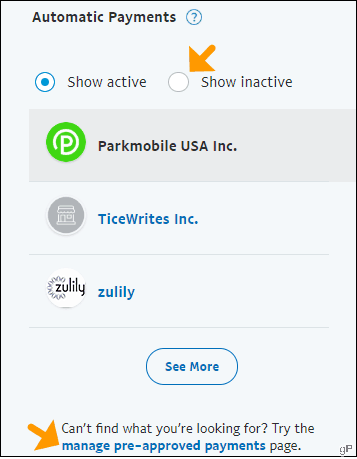
สรุป
คุณสามารถสลับระหว่างเงินทุนที่คุณมีได้แหล่งที่มาบ่อยเท่าที่คุณต้องการและมันเป็นกระบวนการที่ง่ายเมื่อคุณรู้ว่าจะต้องดูที่ไหน โดยเฉพาะอย่างยิ่งสะดวกในการเปลี่ยนแปลงโดยตรงผ่านฮับการชำระเงินอัตโนมัติของ PayPal แทนที่จะไปรอบ ๆ บัญชีผู้ค้าปลีกออนไลน์ของคุณ และหากมีปัญหาเกี่ยวกับวิธีการชำระเงินที่คุณเลือกเป็นหลัก PayPal จะใช้หนึ่งในธนาคารหรือบัตรอื่นที่มีอยู่ ด้วยความยืดหยุ่นชนิดนี้คุณสามารถใช้ PayPal เพื่อซื้อการสมัครสมาชิกและอื่น ๆ
![ช็อปออนไลน์อย่างปลอดภัยด้วย PayPal [ช้อปปิ้งออนไลน์]](/images/security/securely-shop-online-using-paypal-online-shopping.png)






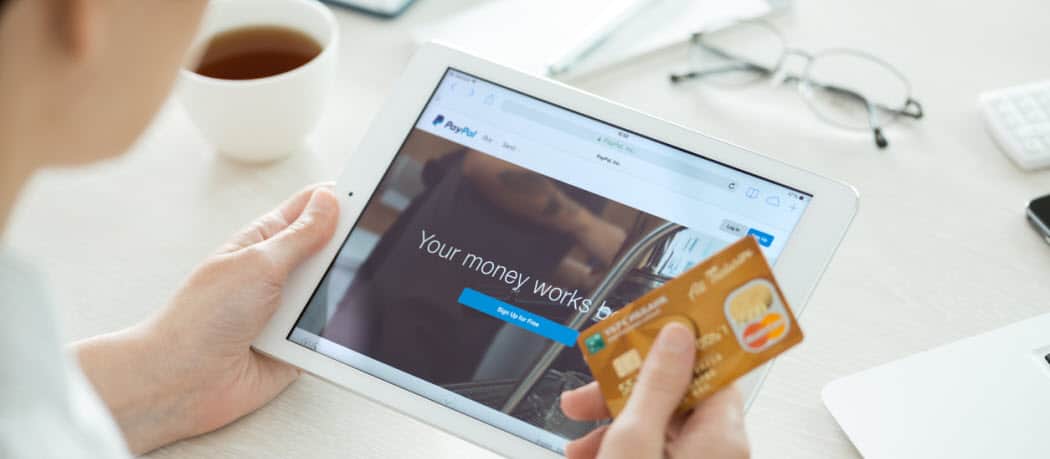


ทิ้งข้อความไว้